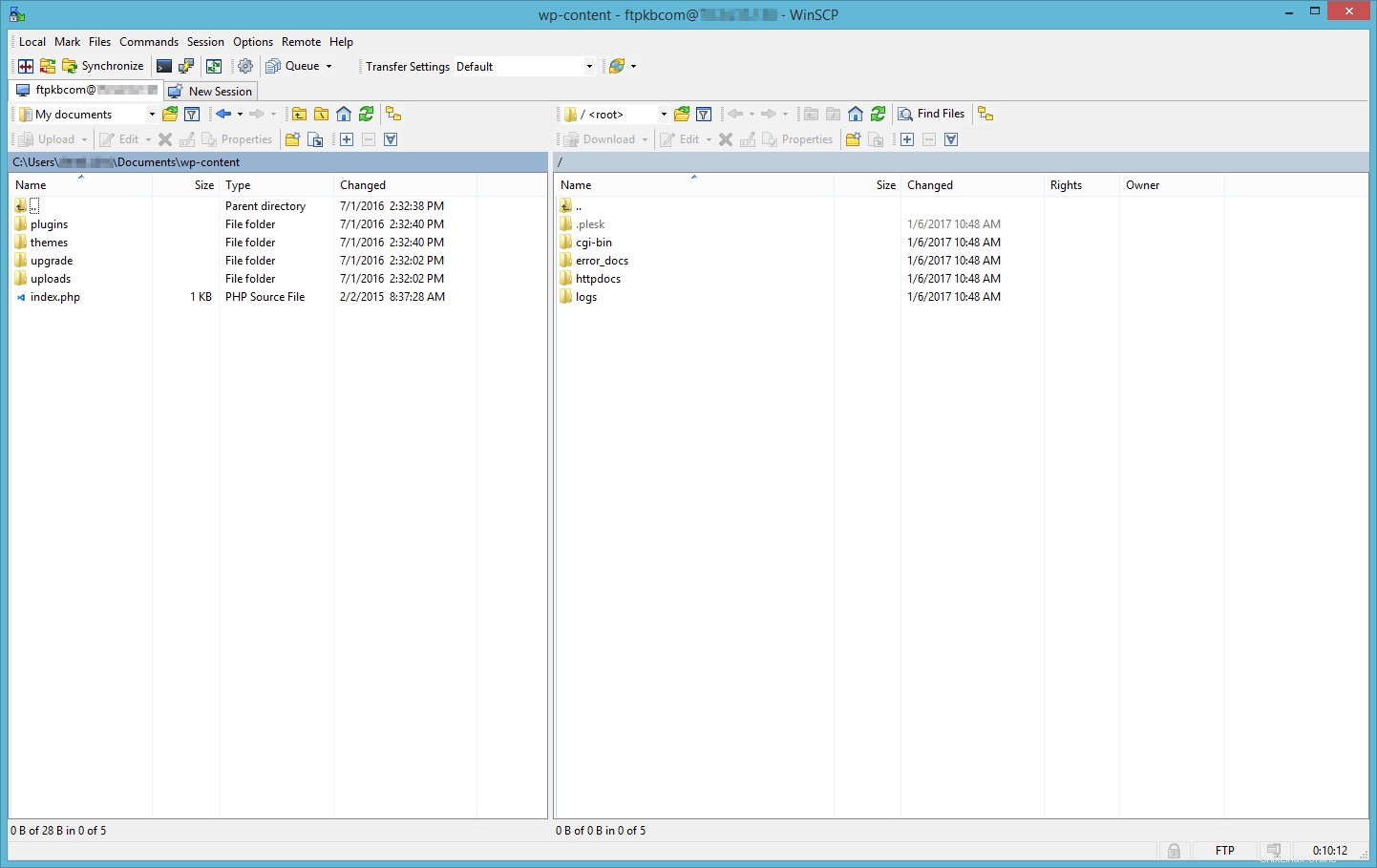FileZilla
Meskipun ada banyak klien FTP yang tersedia, FileZilla adalah klien lintas platform sumber terbuka yang gratis dan mudah digunakan. Anda dipersilakan untuk menggunakan klien FTP apa pun yang Anda kenal. Tangkapan layar berasal dari FileZilla versi 3.23.0.2.
Penafian:Jika Anda memilih untuk menggunakan FileZilla, kami sarankan Anda menggunakan tautan yang disediakan dalam artikel ini. Sekali lagi, tautan itu di sini .
Untuk mengakses file situs Anda, Anda memerlukan kredensial FTP yang disediakan di email selamat datang Anda. Jika Anda tidak yakin atau tidak dapat menemukan nama pengguna atau kata sandi FTP Anda, Anda dapat mengubahnya dengan mengikuti artikel Mengatur atau Mengubah Nama Pengguna atau Kata Sandi Akun FTP. Jika Anda adalah pelanggan dedicated server, baca artikel Cara Mengambil Kata Sandi Menggunakan Control Suite.
Untuk menghubungkan ke file Anda menggunakan FTP, ikuti langkah-langkah di bawah ini.
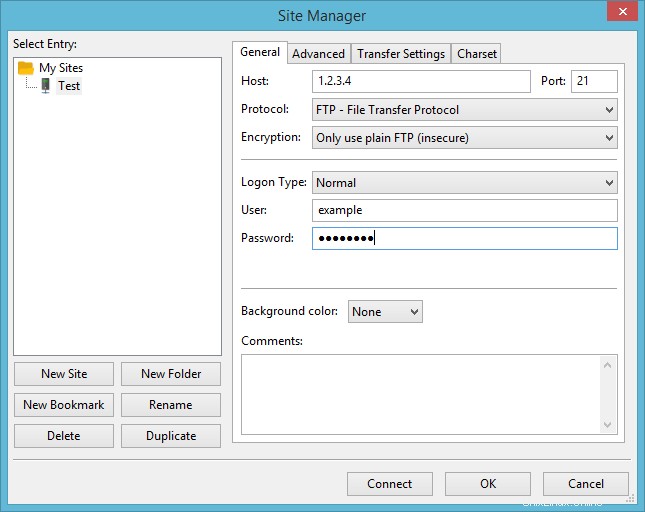
- Buka FileZilla Klien FTP.
- Di bawah File pilih Pengelola Situs
- Di dalam Pengelola Situs , klik Situs Baru
- Berikan nama untuk situs Anda
- Masukkan kredensial berikut ke Umum tab:
- Host:[domainanda.com]
- Pelabuhan:21 [Kecuali Anda memiliki server khusus dan Anda telah mengonfigurasinya untuk menggunakan port yang berbeda. Dalam hal ini, sesuaikan nomor port yang sesuai.]
- Protokol:FTP - Protokol Transfer File
- Enkripsi:Hanya gunakan FTP biasa (Secara default, FTP tidak aman. Gunakan FTP biasa, kecuali Anda telah mengamankan FTP dengan sertifikat)
- Jenis Masuk:Normal
- Pengguna:[Pengguna FTP]
- Sandi:[FTPPassword]
- Klik Hubungkan tombol
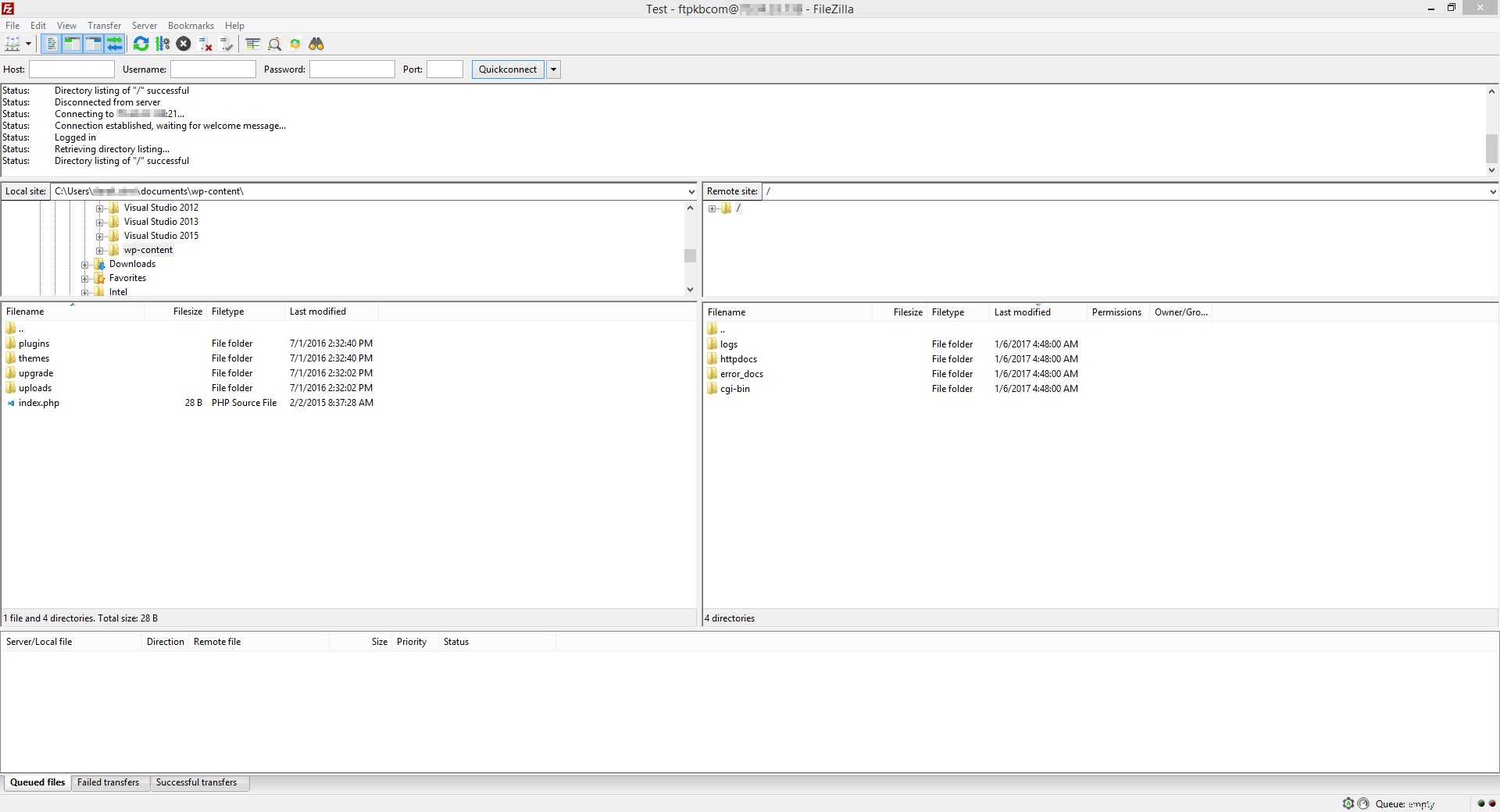
Sekarang Anda dapat menyeret file dan/atau folder antara komputer lokal Anda dan server. Semua file untuk situs Anda berada di folder httpdocs secara default.
WinSCP
WinSCP adalah klien FTP berbasis .NET gratis dan open source dan dapat diunduh dari sini.
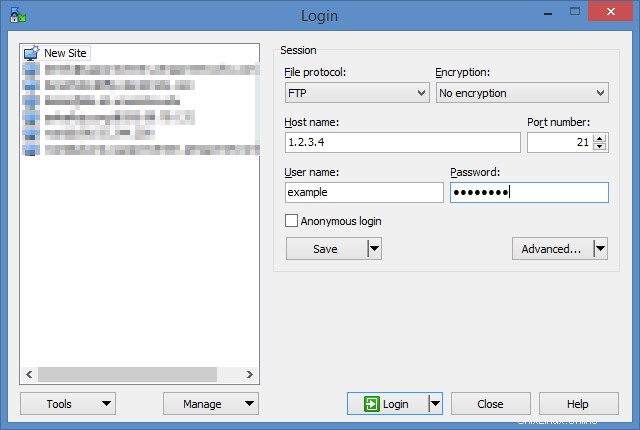
- Buka WinSCP
- Di bawah Sesi bagian, alihkan tarik-turun ke FTP
- Secara default, enkripsi tidak didukung, jadi kecuali Anda telah menyiapkan enkripsi FTP, biarkan opsi default Tanpa enkripsi
- Masukkan nama host atau alamat IP Anda ke dalam Nama host bidang, nama pengguna Anda di Nama pengguna bidang, dan kata sandi Anda ke dalam Kata Sandi lapangan.
- Tinggalkan Nomor port di 21, kecuali Anda berada di server khusus dan menyesuaikan server FTP Anda untuk menggunakan port yang berbeda.
- Klik Simpan , jika Anda ingin menyimpan koneksi ini untuk digunakan nanti, jika tidak, klik Masuk
- Setelah login, Anda dapat menarik dan melepas file dari kiri (PC Anda) ke kanan (server), atau sebaliknya